Accédez au contenu et aux activités de votre cours au même endroit.
Visite visuelle : l'expérience de Contenu classique
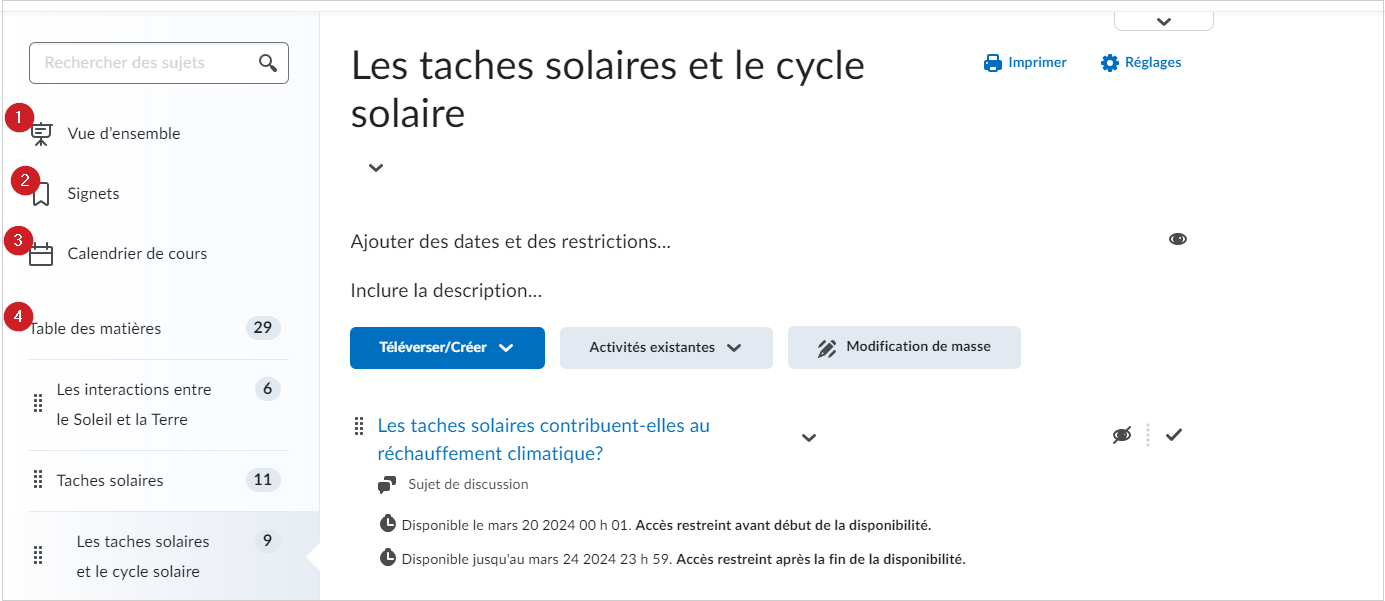
- Utilisez la page Vue d'ensemble pour en savoir plus sur votre cours, son contenu et les attentes. Vous pouvez aussi télécharger et imprimer un plan de cours directement à partir de la page Vue d’ensemble de l’outil Contenu.
Les boutons Imprimer et Télécharger s'affichent différemment, selon la configuration de votre .
- Cliquez sur Signets pour consulter la liste des rubriques que vous avez mises en signet. Le chiffre en regard du lien Signets indique le nombre de signets que comprend le cours.
- La page Calendrier des cours affiche la liste des échéances et des dates de début et de fin du matériel, en plus des événements du cours pour les sept jours à venir. Les dates indiquées sur cette page ne sont pas exclusives aux sujets de contenu. Les événements à venir incluent tous les événements du cours de l'outil Calendrier. Le chiffre en regard du lien Événements à venir indique le nombre de vos événements à venir.
- Le volet Table des matières répertorie tous les modules du cours. Le chiffre en regard du nom de chaque module dans le volet Table des matières indique le nombre de sujets dans chaque module.
Vidéo : Naviguer dans le contenu
Visite visuelle : la nouvelle expérience de Contenu (Leçons)
Dans l'interface de l'outil Leçons, la table des matières du cours s'affiche sous la forme d'une arborescence qui vous permet de facilement naviguer dans votre cours. Des icônes de flèche figurent sur les tuiles qui comprennent des composantes de cours supplémentaires pour indiquer que ces tuiles peuvent être développées en cliquant dessus.
Vous pouvez utiliser les boutons de navigation situés dans le coin supérieur droit pour passer d'un sujet à l'autre dans la structure de contenu du cours, en suivant l'ordre de tri établi.
Pointer sur une composante affiche une infobulle. Cette fonctionnalité est utile lorsqu’un en-tête complet est trop long pour s’afficher dans la table des matières.
Chaque type de matériel présente une icône unique pour mieux identifier les différents éléments.
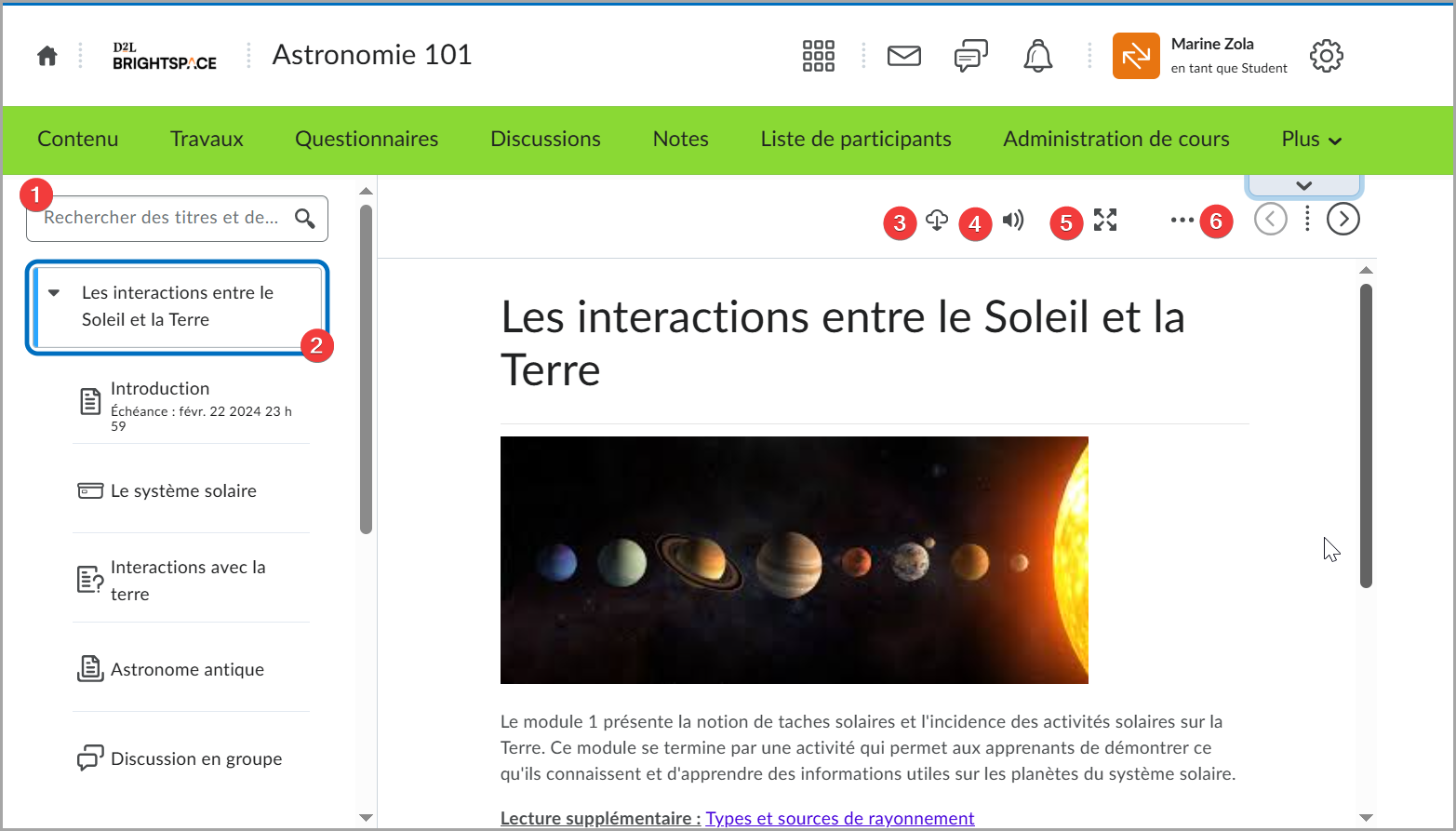
- Saisissez du texte dans le champ de recherche pour effectuer une recherche parmi les titres et les descriptions du contenu de votre cours.
- Cliquez sur un module pour le développer et examiner son contenu.
- Télécharger le contenu au format PDF.
- Cliquez pour que ReadSpeaker ouvre et lise le texte.
- Cliquez pour afficher votre contenu en mode plein écran.
- Utilisez les boutons de navigation pour passer de façon séquentielle d'un sujet à l'autre dans la structure de contenu du cours, en suivant l'ordre de tri établi.
Vidéo : Nouvelle expérience de l'élève